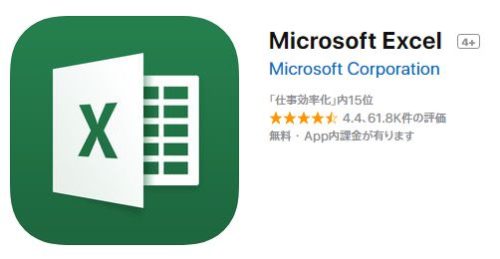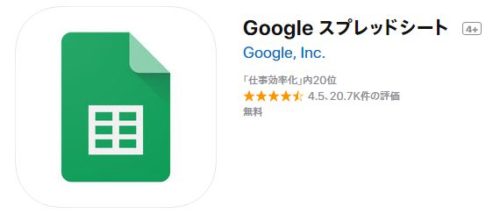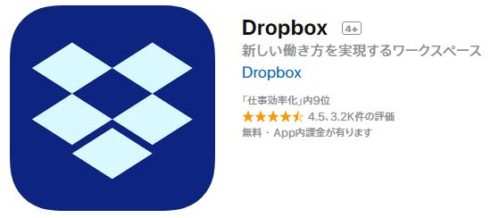iPhoneでExcelを管理したい人へ
iPhoneでちょっとした調べものをしていて、リンク先を開いたらExcelのファイルだった、なんて事はありませんか。
お仕事の場合は、出先でExcelのデータを受け取って確認……なんてシーンも沢山あるはずですですが、iPhoneでのExcelが使いこなせるようになると、日々の効率がアップする事は間違いありません。
そこで、iPhoneでのExcelファイルを閲覧・編集する方法についてご紹介していきます。
iPhoneでExcelファイルを閲覧・編集するには
実はかなり昔から、iPhoneでもExcelファイルを閲覧する事は可能です。
まずはApp Storeから以下のアプリをインストールしましょう。
上記のアプリは、Microsoftの公式アプリなのですが、完全無料ではありません。そこで登場するのが、Googleの「スプレッドシート」です。
これはGoogleが公式に提供している表計算アプリです。
スプレッドシートは正確にはExcelではないのですが、このアプリがあれば、当然iPhoneでExcelのファイルを閲覧する事が可能です。
そして、ありがたい事に編集だけではなく、編集も可能です。
セルの入力をするだけではなく、データ関数を用いて計算したり、グラフを作成する事も可能です。
さらには完成したExcelのファイルを、他の人と共有する事だって可能なんです。
Googleドライブとの連携もできるので、iPhoneで編集し保存したExcelのデータを、クラウド上に簡単にUPする事も可能です。
しかも印刷だって可能と言うので、出先でiPhoneを用いてExcelファイルを触る可能性が高い方には、断然Google スプレッドシートがオススメです。
スプレッドシートでも閲覧できない場合
iPhoneでExcelファイルを開くものでダントツ人気が「Google スプレッドシート」なのですが、それでもファイルが開けない場合もあります。
メールの添付ファイルを一刻も早く開いて確認しないといけない場合等、困りますよね。
そんな時にお勧めしたいのがiPhoneの「Dropbox」を経由する方法。
「Dropbox」はオンラインストレージサービスとなっており、無料で使うことができるアプリです。
Dropboxには動画や音声ファイル、PDFや画像等、様々なファイルを保存する事ができます。
そのファイルを、Dropboxに投げ込めばiPhoneで閲覧する事が可能になります。
容量が大きいファイルの場合は、少々ダウンロードに時間がかかる場合もありますので、その点は注意。
メールアドレスとパスワードを作成できれば、無料で使えるので大変便利です。
DropboxでExcelファイルを編集する
DropboxでExcelファイルを編集したい場合、最初にご紹介した「Microsoft Excel」アプリが必要となります。
DropboxにあるExcelのファイルを開きます。
画面左下にある、四角に鉛筆のイラストが描かれた「編集」アイコンをタップします。
「次のアプリで開く……」と出ますので「Microsoft Excel」を選択。
すると「DropboxがExcelを開こうとしています」と確認されますので「開く」→「許可」と進みます。
これでDropboxでExcelのファイルが編集できるようになりました。
編集が完了したら戻る形の矢印をタップすればOKです。
まとめ
Excelのデータは、資料として現在も第一線でよく使われているだけに、これがiPhoneで開けないと、大切なビジネスにだって影響が出る可能性も。
人によっては、いつもパソコンを持ち歩くわけにもいかないという人もいると思います。
そんな時にiPhoneで閲覧・編集する方法をマスターしておいて、時短することができると助かる瞬間は多々あると思います。